Jak zmienić rozdzielczość ekranu na komputerze Mac
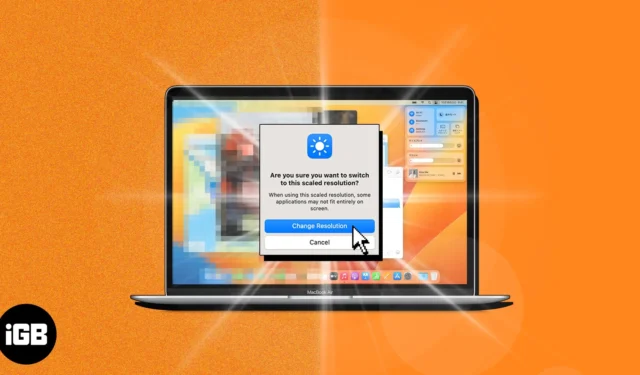
Niezależnie od tego, czy jesteś doświadczonym, czy początkującym użytkownikiem komputera Mac, wiedza o tym, jak dostosować rozdzielczość ekranu, jest niezbędna, aby w pełni wykorzystać możliwości wyświetlacza. Chcesz poznać proces? Postępuj zgodnie z tym przewodnikiem, aby zmienić rozdzielczość ekranu na komputerze Mac w kilku prostych krokach. Zacznijmy!
- Jak zmienić rozdzielczość ekranu wbudowanego wyświetlacza na komputerze Mac
- Jak ustawić niestandardowe rozdzielczości dla zewnętrznych wyświetlaczy na komputerze Mac
Jak zmienić rozdzielczość ekranu wbudowanego wyświetlacza na komputerze Mac
- Kliknij logo Apple () → Ustawienia systemowe .
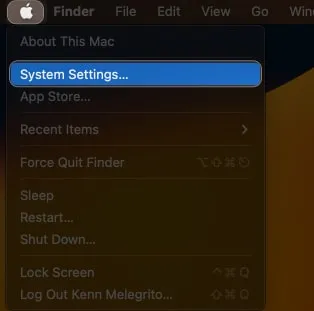
- Wybierz Wyświetlacz z lewego panelu → Wybierz rozdzielczość .
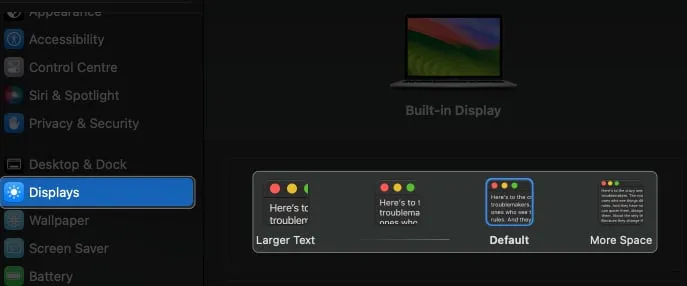
- Kliknij Zmień rozdzielczość .
Uwaga skalowana rozdzielczość może nie pasować do wszystkich aplikacji na ekranie.
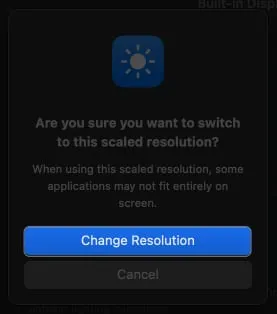
Ustaw rozdzielczość ekranu ręcznie i kontroluj ją dokładniej
- Przejdź do Wyświetl w Ustawieniach systemu → Wybierz Zaawansowane .
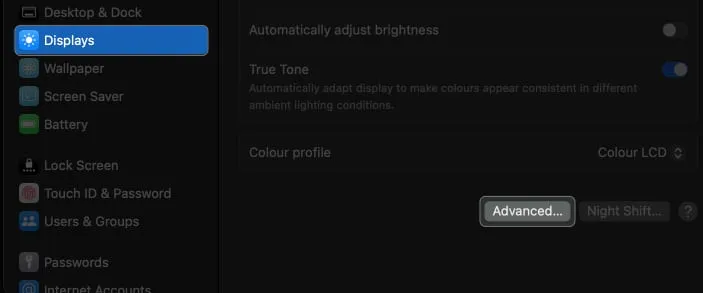
- Włącz Pokaż rozdzielczości jako listę → Kliknij Gotowe .
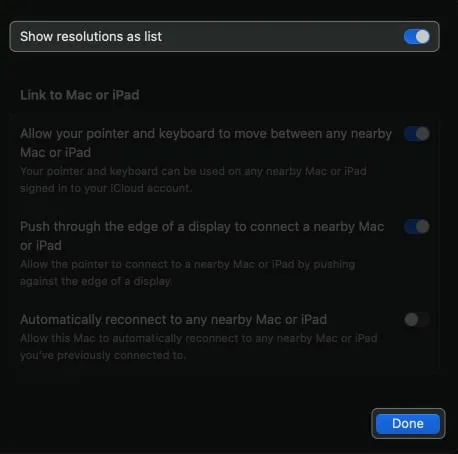
- Wybierz rozdzielczość .
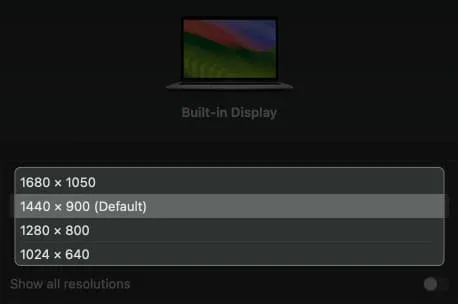
Jak ustawić niestandardowe rozdzielczości dla zewnętrznych wyświetlaczy na komputerze Mac
Jeśli masz zewnętrzny wyświetlacz sparowany z komputerem Mac , wykonaj poniższe czynności, aby ręcznie ustawić niestandardową rozdzielczość dla zewnętrznego wyświetlacza.
- Przejdź do Logo Apple() → Ustawienia systemowe → Wyświetlacz .
- Wybierz swój zewnętrzny wyświetlacz → Wybierz rozdzielczość .
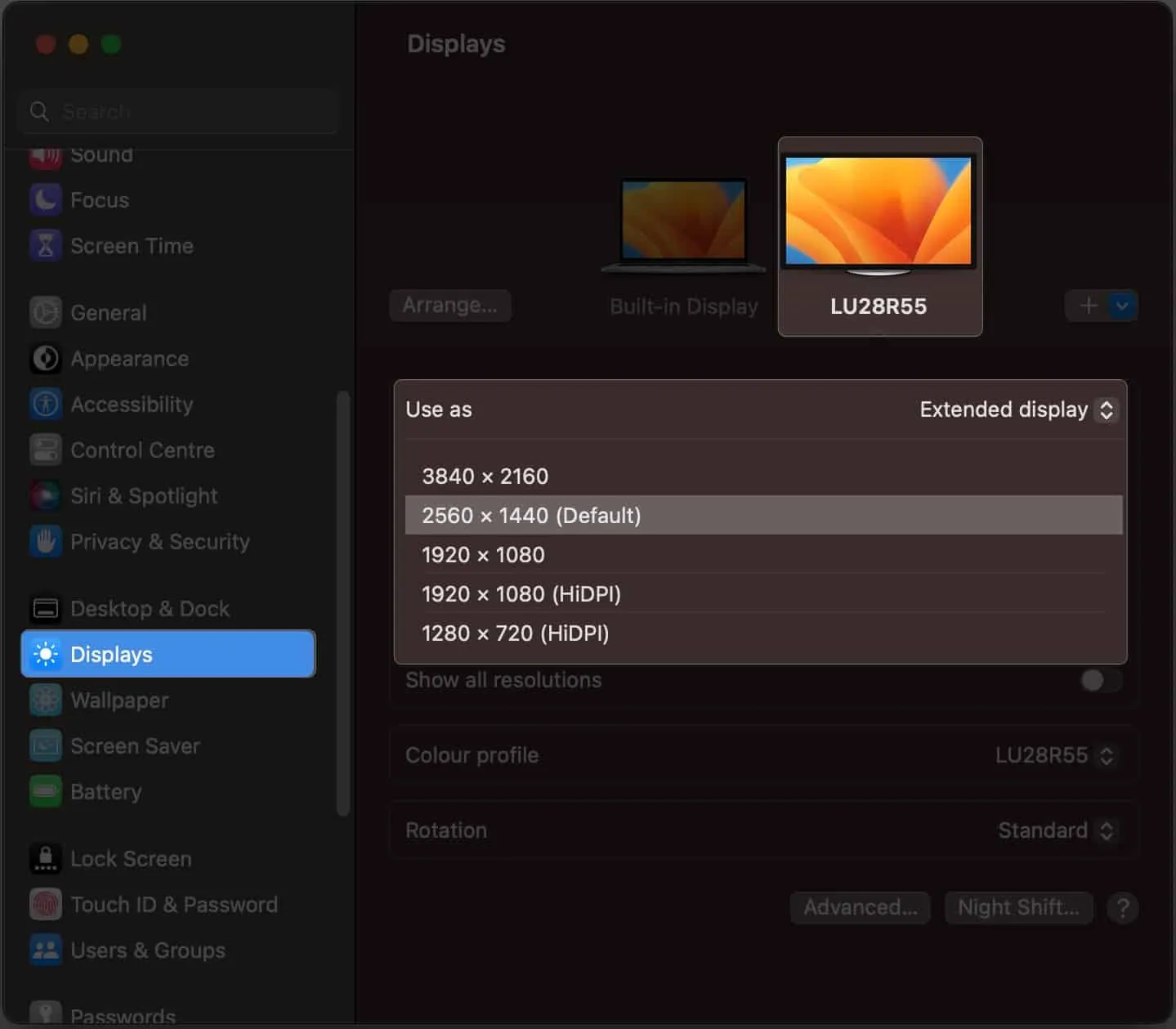
- Aby uzyskać więcej opcji dostosowywania, włącz opcję Pokaż wszystkie rozdzielczości .
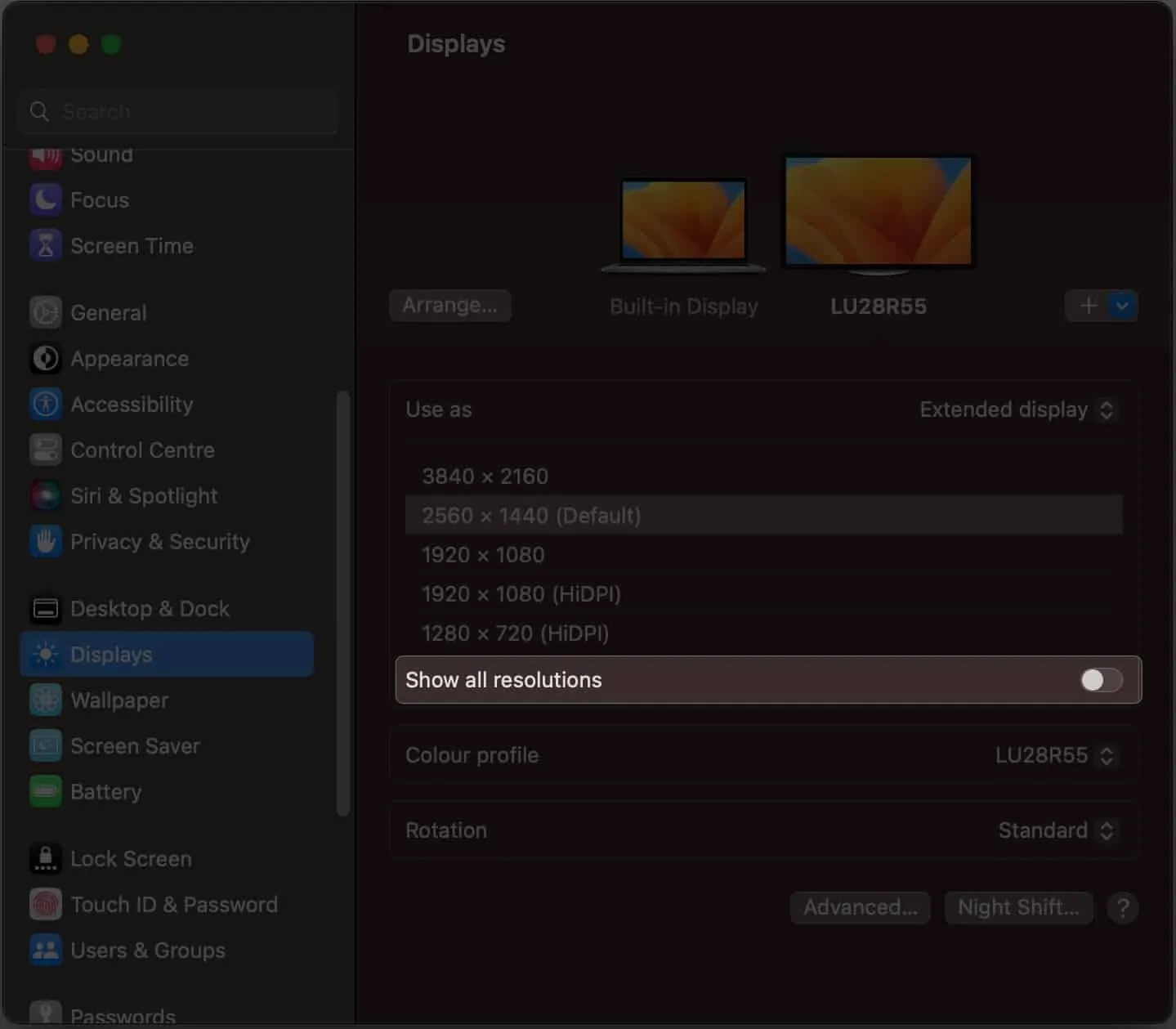
- Wybierz rozdzielczość podłączonego ekranu.
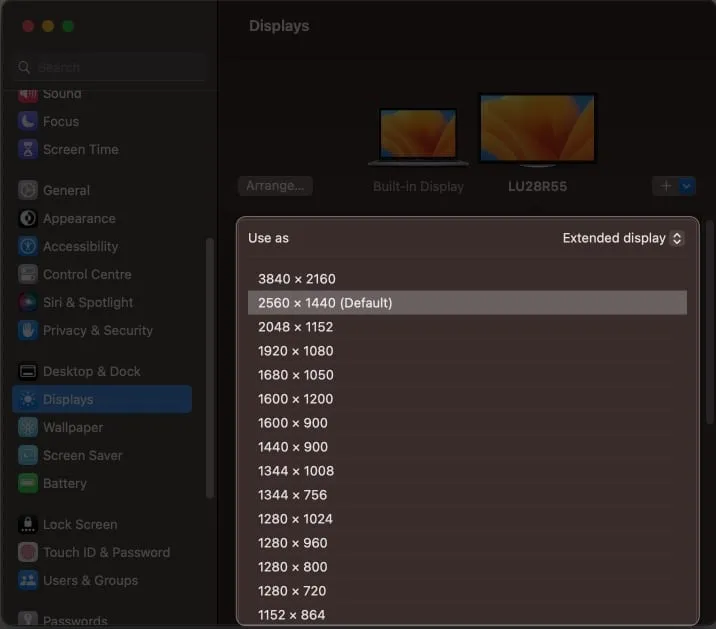
Często zadawane pytania
Czy mogę zwiększyć rozdzielczość ekranu do 1920×1080?
Tak, możesz ustawić niestandardową rozdzielczość ekranu na 1920 × 1080 na komputerze Mac za pomocą oprogramowania innych firm. Należy jednak pamiętać, że niestandardowa rozdzielczość może spowodować nieprawidłowe wyświetlanie niektórych aplikacji. Dlatego konieczne jest przetestowanie nowej rozdzielczości przed jej regularnym używaniem.
Czy zmiana rozdzielczości ekranu na moim Macu może uszkodzić mój komputer?
Nie, zmiana rozdzielczości ekranu na komputerze Mac nie spowoduje żadnych uszkodzeń komputera. Może to jednak powodować nieprawidłowe wyświetlanie niektórych aplikacji, jeśli zostały zaprojektowane do działania w określonej rozdzielczości.
Czy zmiana rozdzielczości ekranu na komputerze Mac wpłynie na jakość oglądanych obrazów i filmów?
Tak, zmiana rozdzielczości ekranu na komputerze Mac może wpłynąć na jakość wyświetlanych obrazów i filmów. Obniżenie rozdzielczości może sprawić, że obrazy i filmy będą wyglądały na piksele, a zwiększenie rozdzielczości może sprawić, że będą ostrzejsze i bardziej precyzyjne.
Popraw wrażenia z korzystania z komputera Mac!
Wykonując czynności opisane w tym samouczku, możesz kontrolować rozdzielczość ekranu komputera Mac, aby lepiej odpowiadała Twoim potrzebom. Eksperymentuj więc z różnymi rozdzielczościami, aż znajdziesz idealną dla siebie! Jeśli napotkasz jakiekolwiek problemy, upuść je w sekcji komentarzy poniżej.



Dodaj komentarz